
Een legenda, rasterlijnen en andere markeringen toevoegen in Pages op de iPhone
Je kunt verschillende typen diagrammarkeringen en aslabels aan je diagrammen toevoegen. Je kunt de vormgeving hiervan wijzigen om je gegevens te benadrukken en je kunt de diagramnaam en de tekst van het waardelabel een andere stijl geven, om ze te laten opvallen tussen de rest van de tekst.
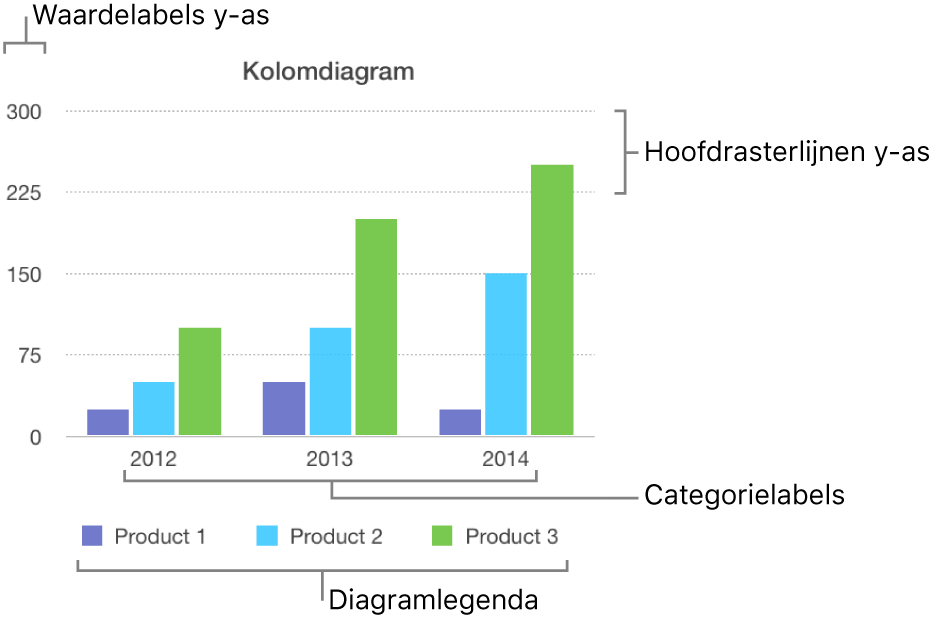
Een legenda toevoegen
Tik op het diagram en tik op
 .
.Tik op 'Diagram' en schakel 'Legenda' in.
Als je 'Legenda' niet ziet, veeg je vanaf de onderkant van de regelaars omhoog.
Om de grootte van de legenda te wijzigen, tik je op de legenda en sleep je de groene stippen.
Sleep de legenda naar de gewenste positie.
Asrasterlijnen weergeven of verbergen
Tik op het diagram en tik op
 .
.Tik op 'Stijl' en 'Rasterlijnen' en schakel 'Rasterlijnen' vervolgens in voor de x-as of de y-as.
Tik op 'Maatstreepjes' om te kiezen of maatstreepjes aan de binnenkant, aan de buitenkant of in het midden staan. Tik op 'Geen' om maatstreepjes uit te schakelen.
Deze opties kunnen verschillen afhankelijk van het type diagram en de gegevens.
Referentielijnen weergeven of verwijderen
Je kunt referentielijnen aan een diagram toevoegen om het gemiddelde, de mediaan, de minimumwaarde en de maximumwaarde te markeren. Met referentielijnen is een diagram eenvoudiger in één oogopslag te lezen en kun je de waarden in het diagram vergelijken met een benchmarkwaarde.
Alle diagramtypen kunnen referentielijnen bevatten, behalve gestapelde diagrammen, 2-asdiagrammen, 3D-diagrammen, cirkeldiagrammen en ringdiagrammen. Een diagram kan maximaal vijf referentielijnen bevatten.
Tik op het diagram.
Tik op
 en tik op 'Diagram'.
en tik op 'Diagram'.Tik op 'Voeg referentielijn toe' en tik op een van de volgende opties:
Gemiddelde: Een lijn die door de gemiddelde waarde van de gegevens loopt
Mediaan: Een lijn die door de middelste waarde van de gegevens loopt
Minimum: Een lijn die door de laagste waarde van de gegevens loopt
Maximum: Een lijn die door de hoogste waarde van de gegevens loopt
Aangepast: Een lijn die door de waarde loopt die je hebt ingevoerd in het gedeelte 'Aangepast'
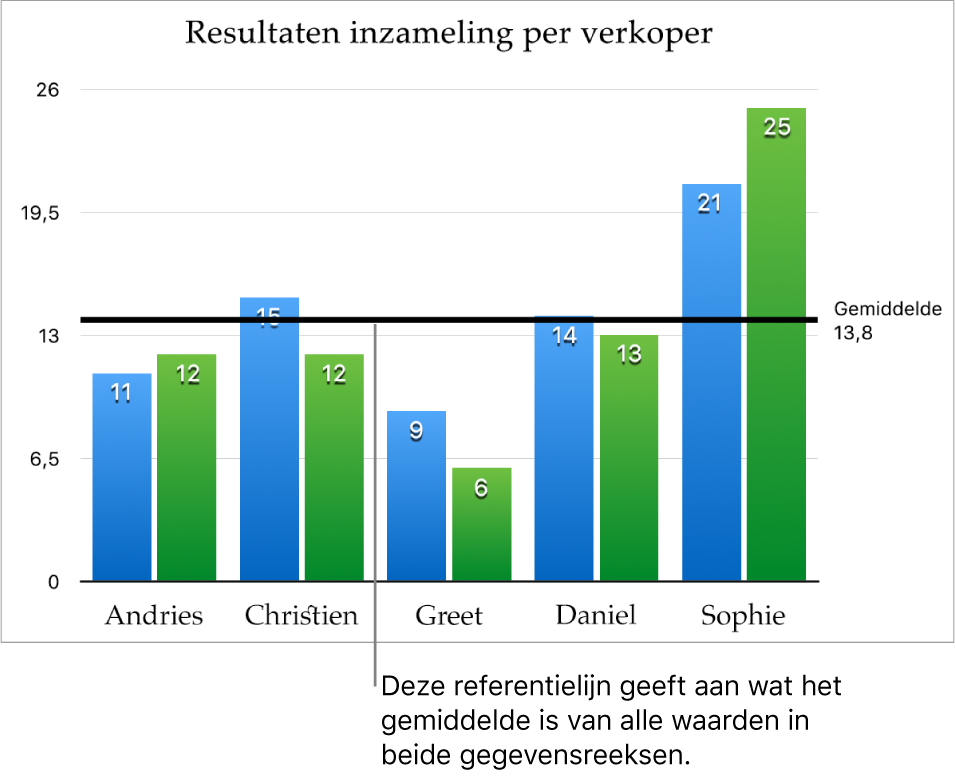
Om te verduidelijken wat de referentielijn vertegenwoordigt, tik je om de aankruisvakken 'Toon naam' en 'Toon waarde' in te schakelen.
Als je een referentielijn wilt verwijderen, tik je op het diagram en tik je achtereenvolgens op ![]() , op 'Referentielijnen', op de naam van de referentielijn en op 'Verwijder lijn'.
, op 'Referentielijnen', op de naam van de referentielijn en op 'Verwijder lijn'.
Opmerking: Wanneer je de schuifknop van een interactief diagram sleept om de verschillende gegevensreeksen te zien, bewegen de referentielijnen mee.
Foutstaven weergeven of verwijderen
Foutstaven geven een algemene indruk van de nauwkeurigheid van je gegevens. Deze staven worden weergegeven als kleine markeringen waarvan de lengte de mate van onzekerheid van een bepaalde gegevensreeks aangeeft (de veranderlijkheid van de gegevens). Deze kun je toevoegen aan diagrammen in 2D: lijndiagrammen, vlak-, staaf- en kolomdiagrammen, gestapelde staaf- en kolomdiagrammen, ballon- en spreidingsdiagrammen.
Tik op het diagram, tik op
 en tik vervolgens op 'Diagram'.
en tik vervolgens op 'Diagram'.Tik op 'Foutstaven' en kies een optie.
Gebruik de regelaars om de vormgeving van de foutstaven te wijzigen.
Bij het aanmaken van een diagram wordt 'Automatisch passend' automatisch ingeschakeld voor foutstaven om overlapping te voorkomen. Om alle foutstaven weer te geven, schakel je 'Automatisch passend' uit.
Om foutstaven te verwijderen, tik je op 'Foutstaven' en kies je 'Geen'.
Trendlijnen weergeven of verwijderen
Trendlijnen geven de algehele richting (of "trend") van je gegevens aan. Trendlijnen kunnen worden gebruikt in staaf-, lijn-, spreidings-, ballon-, kolom- en vlakdiagrammen.
Tik op het diagram, tik op
 en tik vervolgens op 'Diagram'.
en tik vervolgens op 'Diagram'.Tik op 'Trendlijnen' en kies vervolgens het type lijn dat je wilt toevoegen.
Gebruik de regelaars om de vormgeving van de trendlijn te wijzigen.
Om trendlijnen te verwijderen, tik je op het diagram. Tik vervolgens op ![]() , tik op 'Diagram', tik op 'Trendlijnen' en kies 'Geen'.
, tik op 'Diagram', tik op 'Trendlijnen' en kies 'Geen'.